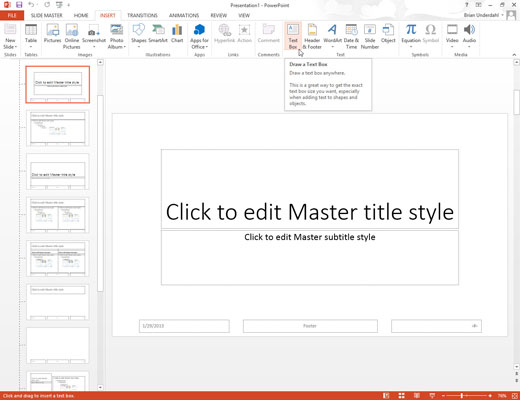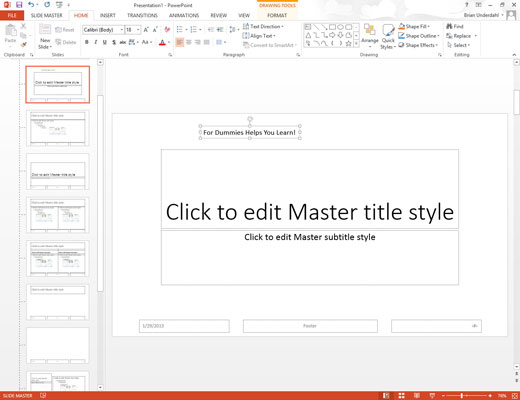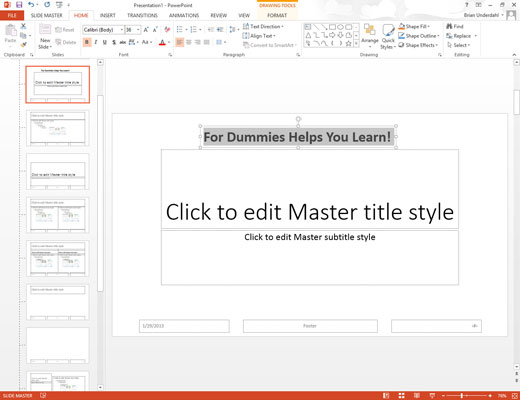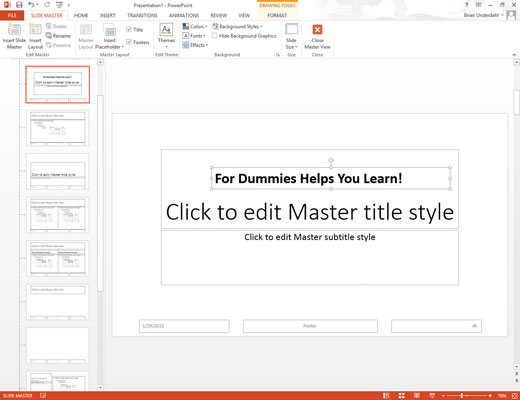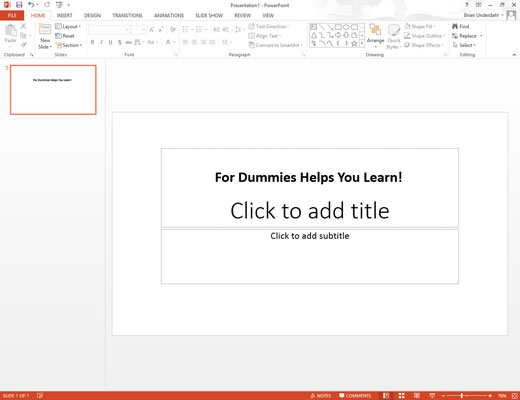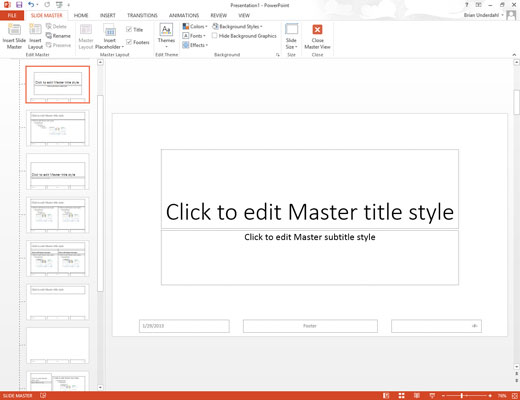Hívja elő a Diamestert, ha még nem jelenik meg.
Kattintson a Diamester elemre a Nézet lap Mesternézetek csoportjában a Diamester előhívásához.
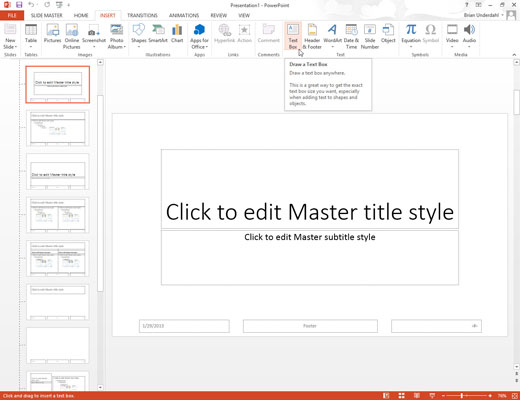
Adjon hozzá egy szövegdobozt a Diamesterhez úgy, hogy a szalagon a Beszúrás fület választja, majd kattintson a Szövegdoboz gombra (a Szöveg csoportban található).
Kattintson arra a helyre, ahol a szöveget hozzá szeretné adni.
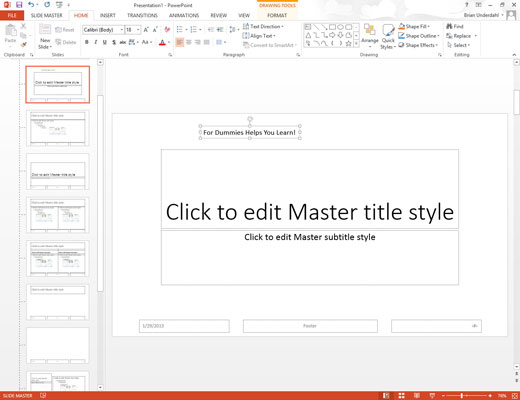
Írja be a szöveget, amelyet meg szeretne jeleníteni az egyes diákon.
Például hívja az 1-800-555-NERD számot még ma! Ne késlekedj! Az üzemeltetők készenlétben állnak!
Írja be a szöveget, amelyet meg szeretne jeleníteni az egyes diákon.
Például hívja az 1-800-555-NERD számot még ma! Ne késlekedj! Az üzemeltetők készenlétben állnak!
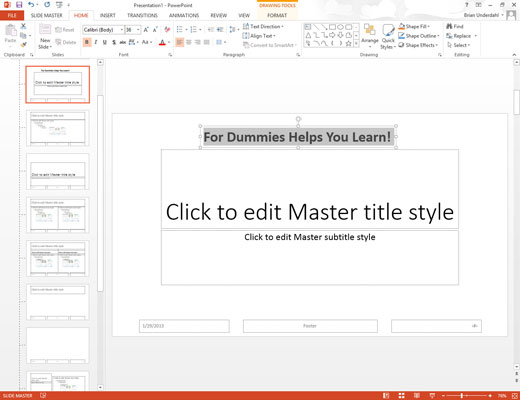
Formázza a szöveget úgy, ahogy akarja.
Ha például félkövért szeretne szedni, nyomja le a Ctrl+B billentyűkombinációt, vagy kattintson a Félkövér gombra a Formázás eszköztáron.
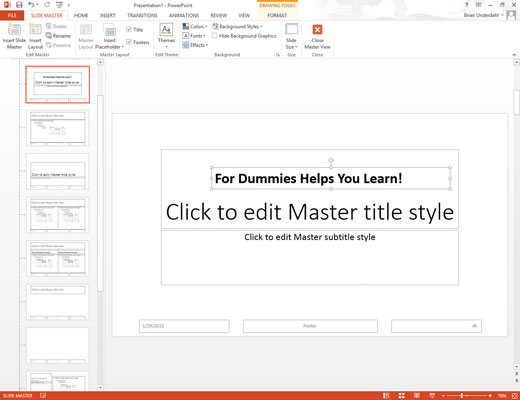
Miután elhelyezett egy tárgyat a Diamesterre, fogja meg az egérrel, és tetszőleges módon mozgassa vagy méretezze át.
Az objektum minden dián ugyanazon a helyen és méretben jelenik meg.
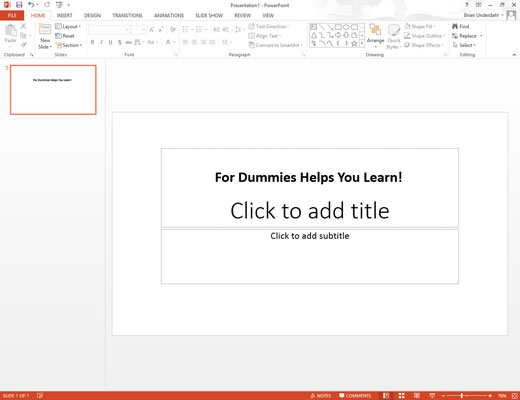
Kattintson a Normál nézet gombra a bemutatóhoz való visszatéréshez.
Itt az ideje, hogy örülj a munkádnak. Lasso néhány munkatársat, és mutasd meg nekik, milyen büszke vagy arra, hogy hozzáadtál néhány szöveget, amely a prezentáció minden diáján megjelenik.
Kattintson a Normál nézet gombra a bemutatóhoz való visszatéréshez.
Itt az ideje, hogy örülj a munkádnak. Lasso néhány munkatársat, és mutasd meg nekik, milyen büszke vagy arra, hogy hozzáadtál néhány szöveget, amely a prezentáció minden diáján megjelenik.
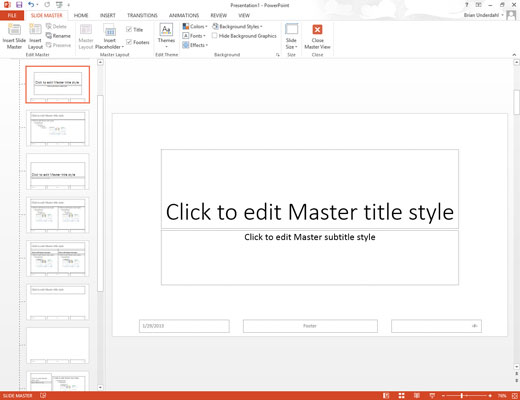
Ha törölni szeretne egy objektumot a Diamesterből, kattintson rá, és nyomja meg a Törlés gombot.
Szövegobjektum törléséhez először kattintson az objektumra, majd ismét kattintson az objektumkeretre. Ezután nyomja meg a Delete gombot. Ne felejtsen el először visszatérni a Diamester nézethez!